了解一些关于无线路由器配置方面的知识还是很有用的,于是我研究了一下无线路由器配置的详细步骤,在这里拿出来和大家分享一下,希望对大家有用。华硕WL-500gP是一款比较适合家庭用户使用的无线路由器,下面就开始设置这款华硕WL-500gP。首先这台新的WL-500gP拿到手后,它是经过初始化以后的,那么在产品的背部会标识它的地址和用户名及密码,这是它的初始状态下的用户名密码。
首先要把我们的电脑接通,每款WL-500gP的包装内会每一台奉送一根大概一米左右的上网线,首先我们要将上网线于电脑相连,那么连入,插入路由器的LAN端口,LAN端口就是局域网端口。

那么插入以后,它的前面会有灯的显示,那么我们刚刚插入的是三号灯,那么WAN口的灯,就是从猫的出来的这根广域网的线已插入到500gP当中,那么我们现在就可以对它进行调试。接下来,我们来看无线路由器配置的。
首先,查看自己本机电脑的本地连接,就是说连接WL-500gP的这个连接,属性,TCP/IP 查看你是否是自动获取IP。并且保持为自动获取IP。并且自动获取DNS服务器,并选择确定。
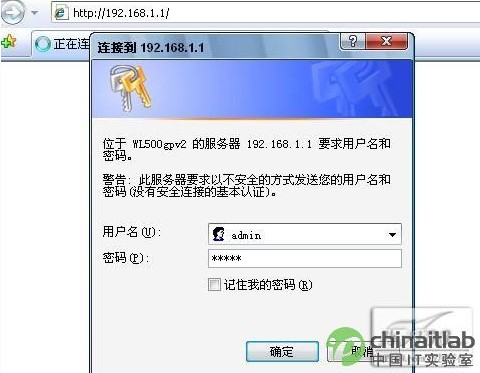
那么在右下角,显示本地连接现已连接,那么我们可以打开IE浏览器,并且在IE地址格内输入192.168.1.1回车,出现一个用户名和密码,在这里,这个密码可以在进入路由器以后更改,现在点击确定,就进入了无线路由器的调试界面。























